KontrolPack ile Ağ Üzerinden Bilgisayarları Bağlayın/Kontrol Edin

KontrolPack ile ağınızdaki bilgisayarları kolayca kontrol edin. Farklı işletim sistemlerine sahip bilgisayarları zahmetsizce bağlayın ve yönetin.
Dock'lar Linux'ta çok popülerdir. Linux kullanıcıları güzel göründükleri için onları severler ve bilgisayarlarını Mac kullanıcılarının yaptığı gibi kullanmalarına izin verir. En iyi Dock'lardan biri Latte Dock olarak bilinir. Plazma masaüstüyle çok iyi çalışan Qt tabanlı bir paneldir. Bu yazıda, Latte Dock'u nasıl kuracağınızı ve KDE çalışma alanınızda nasıl kuracağınızı gözden geçireceğiz .
Latte Dock'u kurun
Latte Dock , popülerliği nedeniyle çoğu Linux dağıtımında taşınır. Yüklemek için bir terminal penceresi açın ve Linux dağıtımınıza karşılık gelen komutları girin.
Ubuntu
sudo apt latte-dock'u kurun
Debian
sudo apt-get install latte-dock
Arch Linux
“Topluluk” yazılım deposu kurulmamışsa, Latte Dock paketini Arch Linux PC'nize yükleyemezsiniz. Kurulumu, Pacman yapılandırma dosyanızda bir düzenleme yapmayı gerektirir.
“Topluluk” deposunu etkinleştirmek için bir terminal penceresi açın ve sudo kullanarak Pacman.conf dosyasını Nano'da açın.
sudo nano /etc/pacman.conf
Yapılandırma dosyasında, PG DOWN düğmesine basın ve “Topluluk” öğesini bulana kadar aşağı kaydırın. Bir kez orada, # sembolünün tüm örneklerini kaldırın. “Topluluk” altındaki tüm satırların yorumsuz olduğundan emin olun. Olduklarında, klavyede Ctrl + O tuşlarına basarak Pacman.conf'ta yapılan düzenlemeleri kaydedin .
Nano'daki düzenlemeler kaydedildikten sonra komut satırına dönmek için Ctrl + X tuşlarına basın . Ardından, Pacman'ı resmi Arch sunucularıyla yeniden senkronize edin. Yeniden eşitlemenin çalıştırılması, “Topluluk” deposunu indirecek ve yapılandıracaktır.
sudo pacman -Syy
Son olarak, Latte Dock'u Arch Linux'a şu şekilde kurun:
sudo pacman -S latte dock
fötr şapka
sudo dnf latte dock'u kurun
OpenSUSE
sudo zypper latte-dock'u kurun
Genel Linux Talimatları
Doğrudan desteği olmayan bir KDE sisteminde kullanılmak üzere Latte Dock'u oluşturmak için kodu kaynaktan oluşturmanız gerekir. Şansınıza, Latte Dock yazılımı oluşturması en kolay programlardan biridir. Derleme sürecini başlatmak için, tüm Qt derleme kitaplıklarına, Cmake'e ve ayrıca KDE Plasma masaüstü ortamının en son sürümüne ve Git kaynak kontrol aracına sahip olduğunuzdan emin olun.
Tüm bu programlar halledildikten sonra, Latte'nin en son kaynak kodu sürümünü almak için git klon komutunu kullanarak süreci başlatın .
git klon https://github.com/psifidotos/Latte-Dock.git
CD komutuyla terminalinizi Latte-Dock kod klasörüne taşıyın .
cd Latte-Dock
In Latte-Dok klasöründe kullanmak LS komuta ve kod dizinin içeriğini görüntüleyin.
ls
Dizinin içeriğine bakın ve ardından README dosyasını okumak için cat komutunu kullanın .
kedi BENİOKU.md
README'yi inceledikten sonra, kodu install.sh betiğiyle oluşturun .
sudo bash kurulum.sh
Latte Dock'u kaldırmanız mı gerekiyor? Çalıştırmak:
sudo bash kaldırma.sh
Panelinizi Hazırlayın
KDE Plazma'daki Latte Dock, ekranın altında çalışacak şekilde ayarlanmıştır. Ne yazık ki, çoğu KDE kurulumunun alt kısmında da ana panel bulunur. Panel yolda olduğu için, rıhtımı kurmadan önce onu hareket ettirmeliyiz. Taşımak için panelinize sağ tıklayın ve menüden “Panel Ayarları” seçeneğini seçin.
“Panel Ayarları”na tıklamak, Plazma'nın panel ayarları alanını açacaktır. Bu alanda “ekran kenarı” kutusunu arayın. Fare ile üzerine tıklayın ve sol tıklama düğmesini basılı tutun. Ardından, Plazma panelinizi ekranın üstüne sürükleyin.
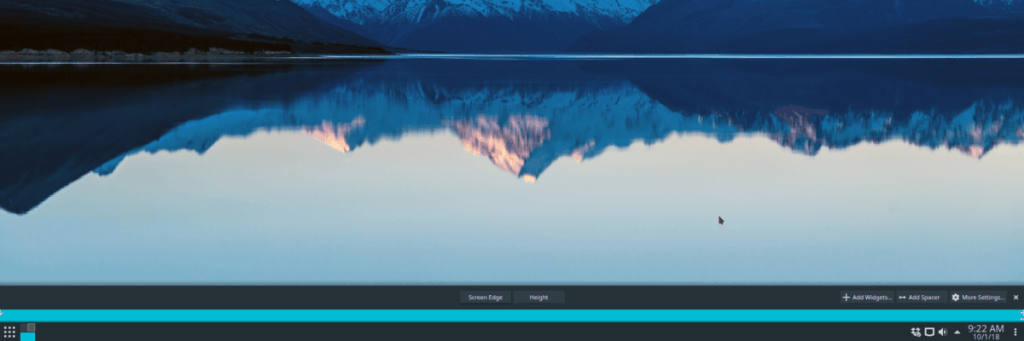
Artık panel yoldan çıktığına göre; ayarlara geri dönün ve bir widget olarak kaldırmak için "Görev Yöneticisi" üzerindeki "X" düğmesini tıklayın. Bittiğinde, ayarlardan çıkmak için “X” simgesine tıklayın.
Plazma, Latte Dock için hazır. Geriye kalan tek şey onu başlatmak! Çalıştırmak için klavyenizdeki Windows tuşuna basın, “latte” yazın ve Latte Dock'u çalıştırın.
Latte Dock'u Kur
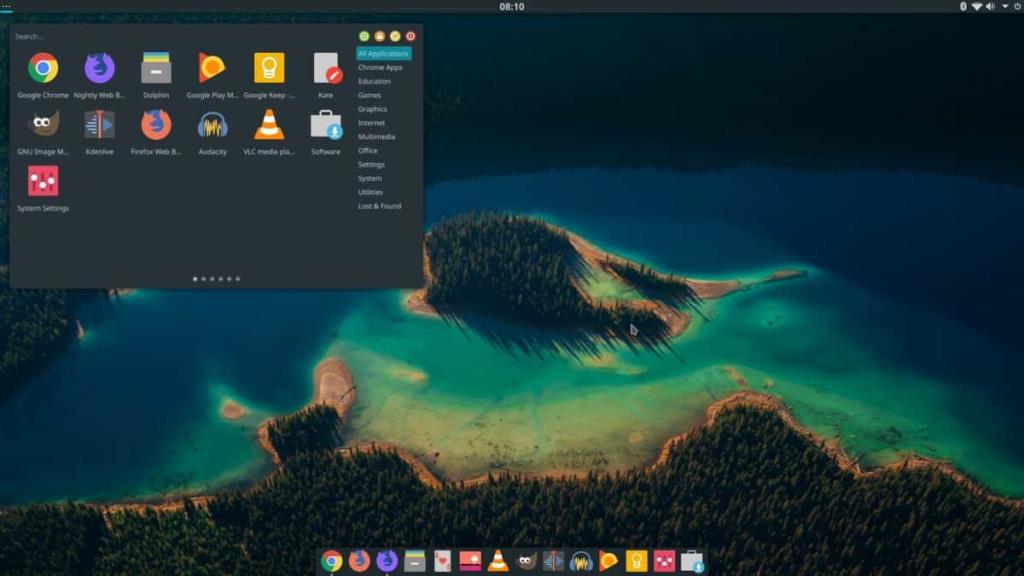
Latte Dock açık ve kullanılabilir. Ancak, bilgisayarınızda oturum açtığınızda başlamaz. Bunu düzeltmek, Latte, KDE'deki "otomatik başlatma" ayarları aracılığıyla otomatik olarak açılacak şekilde ayarlanmışsa mümkündür.
Bağlantı istasyonunu otomatik başlatma için ayarlamak üzere bir terminal başlatın ve aşağıdaki adımları izleyin.
Adım 1: Ana klasörünüzde bir otomatik başlatma dizini oluşturun (her ihtimale karşı).
mkdir -p ~/.config/autostart
Adım 2: /usr/share/applications/ konumundan ana klasörünüze Latte Dock kısayolunun bir kopyasını alın.
cp /usr/share/applications/org.kde.latte-dock.desktop ~/
Adım 3: Masaüstü kısayolunu otomatik başlatma klasörünüze taşıyın .
mv org.kde.latte-dock.desktop ~/.config/autostart 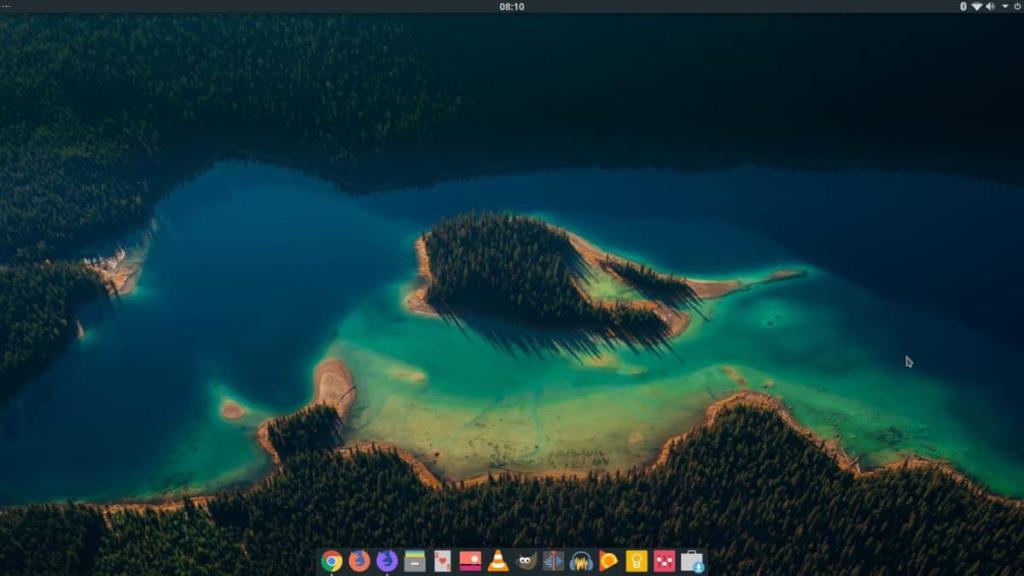
Adım 4: Linux PC'nizi yeniden başlatın. KDE Plasma'da tekrar oturum açtıktan sonra, tekrar oturum açar açmaz Latte Dock altta görünecektir.
KontrolPack ile ağınızdaki bilgisayarları kolayca kontrol edin. Farklı işletim sistemlerine sahip bilgisayarları zahmetsizce bağlayın ve yönetin.
Tekrarlanan görevleri otomatik olarak gerçekleştirmek ister misiniz? Bir düğmeye defalarca manuel olarak tıklamak yerine, bir uygulamanın
iDownloade, kullanıcıların BBC'nin iPlayer hizmetinden DRM içermeyen içerikleri indirmelerine olanak tanıyan platformlar arası bir araçtır. Hem .mov formatındaki videoları hem de .mov formatındaki videoları indirebilir.
Outlook 2010'un özelliklerini ayrıntılı olarak ele aldık, ancak Haziran 2010'dan önce yayınlanmayacağı için Thunderbird 3'e bakmanın zamanı geldi.
Herkesin ara sıra bir molaya ihtiyacı vardır. Eğer ilginç bir oyun oynamak istiyorsanız, Flight Gear'ı deneyin. Flight Gear, ücretsiz, çok platformlu ve açık kaynaklı bir oyundur.
MP3 Diags, müzik koleksiyonunuzdaki sorunları gidermek için en iyi araçtır. MP3 dosyalarınızı doğru şekilde etiketleyebilir, eksik albüm kapağı resmi ekleyebilir ve VBR'yi düzeltebilir.
Google Wave gibi, Google Voice da dünya çapında büyük ilgi gördü. Google, iletişim kurma biçimimizi değiştirmeyi amaçlıyor ve
Flickr kullanıcılarının fotoğraflarını yüksek kalitede indirmelerine olanak tanıyan birçok araç var, ancak Flickr Favorilerini indirmenin bir yolu var mı? Son zamanlarda
Örnekleme Nedir? Vikipedi'ye göre, "Bir ses kaydının bir kısmını veya örneğini alıp onu bir enstrüman veya müzik aleti olarak yeniden kullanma eylemidir."
Google Sites, kullanıcıların web sitelerini Google'ın sunucusunda barındırmasına olanak tanıyan bir Google hizmetidir. Ancak bir sorun var: Yedekleme için yerleşik bir seçenek yok.



![FlightGear Uçuş Simülatörünü Ücretsiz İndirin [İyi Eğlenceler] FlightGear Uçuş Simülatörünü Ücretsiz İndirin [İyi Eğlenceler]](https://tips.webtech360.com/resources8/r252/image-7634-0829093738400.jpg)




